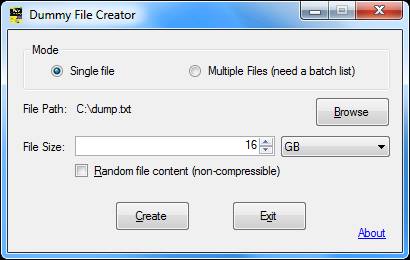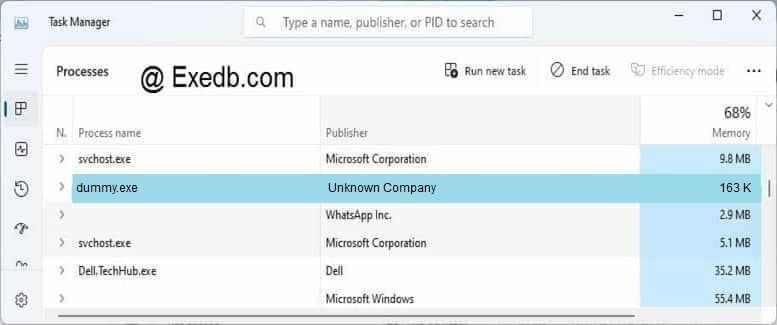Dummy file что это
Dummy File Creator создание случайных файлов для тестирования сети или диска
Примечание: Безусловно, можно использовать стандартные инструменты Windows нестандартным образом, однако, в большинстве случаев, для таких маневров вам, как минимум, необходимо обладать рядом технических знаний, таких как знание консольных команд и прочие.
Возможность создания случайных файлов любого размера по требованию можно так же использовать и в других целях. Например, если вам необходимо отдать жесткий диск и очень не хочется, чтобы удаленные файлы можно было восстановить, то самым простым способом защитить удаленные файлы от восстановления будет перезапись диска любой другой информацией. Для этого вам достаточно создать большой файл, который полностью заполнит все свободное место на диске, после чего удалить. Созданный файл перезапишет всю остаточную информацию на диске, так что в последствие восстановить файлы в обычных условиях нельзя будет.
Примечание: Безусловно, для гарантированной защиты необходимо перезаписывать данные многократно. Однако, чтобы восстановить данные даже после одной перезаписи одних программ для обычных пользователей будет мало. Если же вас мучают сомнения, то в крайнем случае, вы всегда можете повторить процедуру десяток другой раз.
Как вы можете видеть на рисунке выше, вам достаточно запустить Dummy File Creator, выбрать необходимый размер файла и нажать кнопку «Create». Ничего сложного нет. Учтите, что если вы используете фиктивные файлы, чтобы проверить скорость копирования на диск, то вам необходимо использовать неповторяющиеся данные (паттерны), которые не будут закэшированы системой и, как следствие, не будут влиять на результаты тестирования. Для того, чтобы избежать этой проблемы, при создании файла, выставьте галочку напротив пункта «Random file content». Кроме того, если вам необходимо создать не один такой файл, а целый набор, то вы можете создать отдельный файл с описанием нужных вам файлов (создается он очень просто, достаточно взглянуть на пример в архиве).
Несмотря на то, что Dummy File Creator выпущена в 2008 году, она отлично запускается на текущих версиях Windows. Архив с портативной версией программы занимает всего порядка 20 Кб, так что программу можно хранить даже на дискете (если вы знаете, о чем идет речь). Сайт разработчика и ссылки для скачивания Dummy File Creator вы можете найти на этой странице. Проверка на VirusTotal показала, что файл не содержит вирусов по мнению 57 антивирусов.
Примечание: В архиве с программой, кроме оконной версии, так же есть консольная версия, которую легко можно использовать из скриптов и командных файлов.
Теперь, если у вас возникнет необходимость в файлах для тестирования, то вы всегда сможете быстро их создать.
Что такое dummy.exe? Это безопасно или вирус? Как удалить или исправить это
Что такое dummy.exe?
dummy.exe это исполняемый файл, который является частью Учебные пособия по Delcam PS 2011 R3 32-bit Программа, разработанная Delcam Plc, Программное обеспечение обычно о 809.63 KB по размеру.
Dummy.exe безопасный или это вирус или вредоносная программа?
Первое, что поможет вам определить, является ли тот или иной файл законным процессом Windows или вирусом, это местоположение самого исполняемого файла. Например, такой процесс, как dummy.exe, должен запускаться, а не где-либо еще.
Если статус процесса «Проверенная подписывающая сторона» указан как «Невозможно проверить», вам следует взглянуть на процесс. Не все хорошие процессы Windows имеют метку проверенной подписи, но ни один из плохих.
Наиболее важные факты о dummy.exe:
Если у вас возникли какие-либо трудности с этим исполняемым файлом, вам следует определить, заслуживает ли он доверия, перед удалением dummy.exe. Для этого найдите этот процесс в диспетчере задач.
Найдите его местоположение (оно должно быть в C: \ Program Files \ Delcam \ PS-Tutorials11300 \) и сравните размер и т. Д. С приведенными выше фактами.
Если вы подозреваете, что можете быть заражены вирусом, вы должны немедленно попытаться это исправить. Чтобы удалить вирус dummy.exe, вы должны Загрузите и установите приложение полной безопасности, например Malwarebytes., Обратите внимание, что не все инструменты могут обнаружить все типы вредоносных программ, поэтому вам может потребоваться попробовать несколько вариантов, прежде чем вы добьетесь успеха.
Могу ли я удалить или удалить dummy.exe?
Не следует удалять безопасный исполняемый файл без уважительной причины, так как это может повлиять на производительность любых связанных программ, использующих этот файл. Не забывайте регулярно обновлять программное обеспечение и программы, чтобы избежать будущих проблем, вызванных поврежденными файлами. Что касается проблем с функциональностью программного обеспечения, проверяйте обновления драйверов и программного обеспечения чаще, чтобы избежать или вообще не возникало таких проблем.
Однако, если это не вирус и вам необходимо удалить dummy.exe, вы можете удалить 2011-разрядную версию Delcam PS-Tutorials 3 R32 со своего компьютера, используя программу удаления, которая должна находиться по адресу: «C: \ Program Files \ Delcam \ PS-Tutorials11300 \ uninstall.exe «. Если вы не можете найти его деинсталлятор, вам может потребоваться удалить 2011-разрядную версию Delcam PS-Tutorials 3 R32, чтобы полностью удалить dummy.exe. Вы можете использовать функцию «Добавить / удалить программу» в Панели управления Windows.
Распространенные сообщения об ошибках в dummy.exe
Наиболее распространенные ошибки dummy.exe, которые могут возникнуть:
• «Ошибка приложения dummy.exe».
• «Ошибка dummy.exe».
• «dummy.exe столкнулся с проблемой и будет закрыт. Приносим извинения за неудобства».
• «dummy.exe не является допустимым приложением Win32».
• «dummy.exe не запущен».
• «dummy.exe не найден».
• «Не удается найти dummy.exe».
• «Ошибка запуска программы: dummy.exe».
• «Неверный путь к приложению: dummy.exe.»
Как исправить dummy.exe
Если у вас возникла более серьезная проблема, постарайтесь запомнить последнее, что вы сделали, или последнее, что вы установили перед проблемой. Использовать resmon Команда для определения процессов, вызывающих вашу проблему. Даже в случае серьезных проблем вместо переустановки Windows вы должны попытаться восстановить вашу установку или, в случае Windows 8, выполнив команду DISM.exe / Online / Очистка-изображение / Восстановить здоровье, Это позволяет восстановить операционную систему без потери данных.
Чтобы помочь вам проанализировать процесс dummy.exe на вашем компьютере, вам могут пригодиться следующие программы: Менеджер задач безопасности отображает все запущенные задачи Windows, включая встроенные скрытые процессы, такие как мониторинг клавиатуры и браузера или записи автозапуска. Единый рейтинг риска безопасности указывает на вероятность того, что это шпионское ПО, вредоносное ПО или потенциальный троянский конь. Это антивирус обнаруживает и удаляет со своего жесткого диска шпионское и рекламное ПО, трояны, кейлоггеры, вредоносное ПО и трекеры.
Мы рекомендуем вам попробовать это новое программное обеспечение, которое исправляет компьютерные ошибки, защищает их от вредоносных программ и оптимизирует производительность вашего ПК. Этот новый инструмент исправляет широкий спектр компьютерных ошибок, защищает от таких вещей, как потеря файлов, вредоносное ПО и сбои оборудования.
Загрузите или переустановите dummy.exe
Вход в музей Мадам Тюссо не рекомендуется загружать заменяемые exe-файлы с любых сайтов загрузки, поскольку они могут содержать вирусы и т. д. Если вам нужно скачать или переустановить dummy.exe, мы рекомендуем переустановить основное приложение, связанное с ним. Учебные пособия по Delcam PS 2011 R3 32-bit.
Информация об операционной системе
Ошибки dummy.exe могут появляться в любых из нижеперечисленных операционных систем Microsoft Windows:
Первые шаги для пауэршельшиков
Приди ко мне брате в Консоль!
— Админ Долгорукий.
Много ярлыков улетело в корзину со времён выхода в свет 2008 Windows. Люди попроще дивились новому синему окошку, которое ребята из Майкрософт зачем-то вставили в свои новые продукты. Люди, которые сидят на блогах и знают программирование начали изучать это окошко.
В итоге к народу начало приходить осознание того, что Майкрософт действительно разработали что-то новое и интересное.
И так, зачем вам это нужно? В основном, программа под названием PowerShell (в дальнейшем PS) предназначена для администраторов и программистов. Она позволяет автоматизировать примерно 99% всех действий в системе. С помощью неё вы можете настраивать удалённые компьютеры, запускать и перезапускать сервисы и производить обслуживание большиства серверных приложений. Как выяснилось, возможности у программы потрясающие.
Конечно же, продвинутые пользователи найдут множество способов использования этого восхитительного синего окошка.
Задача этой статьи проста — показать вам малую долю возможностей PS и дать вам концептуальное понимание предмета. В действительности документации по предмету написано несметное количество, так что я не стремлюсь охватить всё. Я так же ознакомлю вас с набором утилит, которые позволят не вылезать из PS в принципе.
Что представляет собой PS? Это интерпретатор командной строки. Вы вводите необходимые команды, на экране отображается результат их выполнения. Всё просто. Всё было так со времён доса и старого доброго Юникса.
Есть два основных отличия от предшественников, которые качественно выделяют PS среди других интерпретаторов.
Приступая к работе
Если вы используете Windows 7 или 2008 то PS вам уже доступен. Для пользователей других версий Windows — добро пожаловать на сайт Майкрософт.
После установки вы можете запустить консоль и настроить её по своему вкусу, нажав на иконку в заголовке окна. Вы можете выбрать шрифт и изменить сам размер окна.
После этого, предпринимайте робкие шаги по выполнению первых команд. Для начала наберите
и вы получите список папок в текущем каталоге. Приятным моментом для любителей Юникса
будет тот факт, что команда
работает так же хорошо, как и dir. В PS существует система назначения алиасов на различные команды. В действительности, то что вы сейчас сделали — это выполнили командлет (так в PS называются команды, встроенные в сам PS) Get-ChildItem. Вы можете попробовать просто набрать Get-ChildItem и получить тот же результат, что и в двух предыдущих командах. Для того, чтобы вы быстро ознакомились со списком всех алиасов наберите
И так, что-то произошло. Вы начали кое-что понимать. Сейчас я буду раскладывать всю магию по кусочкам.
Первое. Командлеты в оригинальной нотации PS имеют следующую систему именования — Глагол-Объект. Это позволяет вам лучше понимать, что можно ожидать в результате выполнения того или иного командлета. Например,
Get-Process # Получить список процессов
Remove-Item # Удалить что-то
Get-Help # получить справку по чему-то
Set-Alias # Создать новый алиас
New-Item # Создать новый объект (Объектом может быть всё что угодно, например, файл)
Далее, в PS достаточно много очевидных вещей находится в непривычных для виндузятника местах. В частности, вы можете посмотреть, что за диски есть в вашей системе, набрав команду
И в ответ вы получаете намного более интересный список дисков в вашей системе, нежели тот, что вы видите в «Моём Компьютере»
На диске Alias вы можете увидеть список всех алиясов в системе. Виртуальный диск Variable: хранит в себе все переменные, которые вы можете использовать в данной сессии. На диске Env — лежат переменные операционной системы. Диски HKCU и HKLM являются обёрткой для работы с соответствующими ветками реестра.
Давайте углубимся. Набирайте
Ну и как вам новый и невероятный способ хождения по реестру всея машины? Вы можете сделать ls по ветке реестра или перейти в нужный «каталог», набрав cd SYSTEM.
(Кстати, даже из под администраторского аккаунта есть доступ не ко всем объектам, о чём мой шелл меня уведомляет красными буквами).
Не бойтесь использовать команды New-Item и Remove-Item чтобы создавать и удалять нужные вам ключи в реестре. (И по традиции, я напомню вам, что играться с ключами реестра в администраторском режиме опасно)
Ну, вот вам и небольшой экскурс вглубь. Конечно же, у вас не получится создать ключ реестра так просто. Что-то пойдёт не так, как надо. Ну что же, могу сказать, что PS — это система, которая поощряет обучение в этой системе. Поэтому
Обучение тому, как правильно чему-то научиться в PowerShell
Способность наблюдать и анализировать наблюдения отличает нормального человека от психа. Ребят в Майкрософт психами не назовёшь. Они действительно понаблюдали за пользователями других командных интерпретаторов и выяснили, какая команда чаще всего используется в интерпретаторах. И той командой был великий и могучий man. (Для незнающих — попробуйте сделать — гугл man или наберите в своём баше man man)
В PS есть аналогичная команда, которая звучит как
Насколько поразительно отвратительно ребята из Майкрософт делают документацию для пользовательских приложений, настолько хорошо они заботятся о программистах. (Неверующие могут сравнить справку системы Windows XP и 2003)
И так, выбирайте приглянувшийся вам командлет и отправляйте его в help. Если после прочтения общей справки вы ничего не поняли, то попробуйте набрать
В ответ на эту команду вы получите список топиков, которые содержат ключевое слово:
В нашем случая, для того, чтобы научиться работать с реестром, вы можете просто набрать
В ответ вы получите длиннющее полотно, которое со всеми подробностями расскажет вам о том, как вы можете работать с реестром в PS.
К сожалению, читабельность полотна обратно пропорциональна его длине. Так что, научившись учиться, давайте обучимся тому, как сделать работу в шелле немного проще.
Товарищ, смирись, ты — в командной строке. Тут безгуёво принципе. Но, если ты познаешь некоторые уловки, тебе здесь станет удобно.
И так, для тех, кто никогда не был в командной строке
Для тех, кто уже бывал в командных строках
Углубляемся в изучение окружения
Для того чтобы понять нижеследующие строки, нам надо будет разобраться с понятием конвейера.
Когда вы запускаете какой-либо командлет, то возвращаемые им значения преобразуются в текст и выводятся на экран. Но, это не всегда полезно. Например, если вы хотите передать возвращаемое значение одного командлета на вход другого. Для этого вам полезно будет использовать |, в народе именуемый конвейером.
Например, вы хотите отобразить на экране текст, который содержится во всех файлах формата bat в папке. Для того, чтобы выбрать файлы, выполняйте
И весь файл помощи по реестру сохранён в текстовом файле, который вы теперь можете открыть.
Если вы действительно хотите порадоваться жизни, и понять, что PS способен на многое, то вам придётся применить свой IQ на все 100% и вообразить что-то нереальное.
Выглядит невероятно, а результат даёт потрясающий! Если вы хотите узнать, из какого файла появился процесс, просто пустите его конвейером на get-childitem!
В частности, я сейчас набираю текст в вордпаде:
Вот это меня поразило до глубины души.
Теперь можно переходить к изучению окружения
Как я уже говорил, всё что вы видите на экране не является строками, а является объектами. Например, результат выполнения команды ps возвращает нам список процессов, запущенных в системе.
Но как узнать, что же у нас в руках?
Для этого мы воспользуемся командлетом Get-Member, который откроет нам методы любого класса. Давайте узнаем, что содержится в том же самом процессе, который выдаёт нам команда ps.
Набирайте, и смотрите на список членов класса, которые вы можете увидеть в классе System.Diagnostics.Process. Тоесть, фактически, командлет ps вернул нам массив объектов типа Process и мы можем попрограммировать их!
Давайте поглумимся над блокнотом.
Вот это неплохое количество методов, которые мы можем запустить, используя шелл. И так, как же это сделать? Просто.
Если вы возьмёте результат выполнения командлета в скобки, то вы сможете обратиться к нему, как к объекту в вашей программе, прямо из командной строки.
После запуска этого метода шелл завис и ждёт у моря погоды. Нажмите пару раз Enter. Ничего не происходит. Что же, закройте открытый блокнот. Вуаля, вы снова в шелле.
Я думаю, теперь вы должны погулять свою фантазию. Попробуйте, пустите через конвейер в get-member результаты выполнения ls или других командлетов, каких только можете найти.
Если вы увидели, что в свойстве какого-то объекта лежит ещё один объект, не стесняйтесь пускать его на Get-Member
И так далее до бесконечности.
Задача для пытливых умов. Пролетела новость, что рефлектор станет платным. Как сделать рефлектор на чистом PS? Кстати, это не такая уж и трудная задача.
Ну, вот, мы немного разобрались с тем, как узнать, что нас окружает. Теперь, мы готовы к тому, чтобы понять ещё парочку принципов, существующих в шелле.
Переменные и объекты
И так, пару слов по поводу переменных. В PS они бывают нетипизированными:
Что-же, переменную мы создали, а толку от неё — как с икспи сервака. Никакого. Давайте пофантазируем и подумаем, что мы действительно можем сделать?
А вот это уже другое дело. Только что мы из подручных средств собрали себе wget на коленке. Как вам такой поворот событий?
Что же, в этот момент можно идти в MSDN и подряд перебирать все классы, смотреть, что в них есть интересного. Всё это позволяет создавать очень гибкие скрипты.
Кстати, о скриптах
PS позволяет выполнять скрипты. Ура! Делает он это с волшебного пендаля. Неура. По умолчанию в PS запрещён запуск скриптов, которые не были подписаны цифровой подписью. Для запуска скрипта вы должны его либо подписать (для этого используйте help about_signing) либо, просто понизить уровень безопасности, и выполнить
обычно я делаю второе. Ибо первый вариант требует скачивания многотонных SDK и долгого колдовства. Хотя, напомню о безопасности, и скажу, что второй вариант не канает для супер-сервера-всея-руси.
После выполнения этих действий, вы будете готовы писать свой первый скрипт. Для начала, рекомендую создать для него файл:
(О, кстати, я вам не сказал, но в PS, на мой взгляд, лучше всего смотрится текстовый редактор vim. Возможно кто-то назовёт меня настоящим извращенцем, но на самом деле, я уже не раз пытался использовать что-то другое, но всегда возвращался к виму. Попробуйте и вы. Его не просто изучить с нуля, но если вы поймёте основы, то сможете очень быстро и удобно редактировать тексты.)
Ладно, теперь повторим эту команду без того, чтобы умничать:
Ну, вот, например, то, что лежит у меня в профиле
Так как мы используем прокси сервер, а вэб клиент является моим любимым инструментом для работы, то я уже заготовил для себя переменную с этим клиентом, чтобы иметь возможность безболезненно подключаться к интернету и не отягощать себя вводом пароля.
Что ещё можно запихнуть в профиль?
Всё что угодно. Настройки цвета окна, ваши любимые функции и алиасы. Алиасы на ваши излюбленные программы и скрипты автоматизации…
На самом деле, я уже написал достаточно много. Вы увидели для себя кое-что новое. Я прекрасно знаю, что уровень этой статьи — для начинающих, но и продвинутые админы найдут для себя несколько интересных моментов. Моей задачей было предоставить вам возможность получить общее представление о том, что вы можете сделать.
Что же, вот, напоследок, вам задачи, над которыми можно поломать голову и решить интересные проблемы:
Написать скрипт, который сортирует изображения по папкам, исходя из их размера (для получения размера файла можно использовать дотнет объекты или ком объекты, предоставляемые эксплорером)
Для выполнения этого, вам уж точно понадобиться хорошо изучить Where-Object или Foreach-Object.
Написать парсер для башорга.
Чтобы, после логина в систему, вам на выбор выдавалась цитата из лучших за последние пять лет. Тут можно использовать регэкспы, с которыми PS очень хорошо дружит.
Ещё хочу заметить, что последние версии программного обеспечения от Microsoft поддерживают работу в PowerShell. Например, есть SQL PowerShell, который поставляется с 2008 сиквелом и позволяет сделать ls по записям в любой таблице. Это даёт ещё больший простор для фантазий.
Так же, хочу заметить, что комьюнити по разработке на PS очень сильно растёт и ширится. В частности, вы можете найти скрипты, готовые для чего угодно — например, вы можете нагуглить себе способ управления ITunes через PowerShell или способ использования Google Desktop Search в PS.
Что же, мой неинтересующийся друг, надеюсь, я дал тебе что-то интересное, и ты теперь возьмёшься за покорение интерпретатора, который действительно поможет тебе упростить твою нелёгкую программерскую жизнь и даст тебе возможность автоматизировать больше и быстрее. Очень приятно, что ты прочитал мою статью. Спасибо большое, я могу продолжать конкретно описывать определённые области, если вдруг тебе станет очень интересно.
3 простых шага по исправлению ошибок DUMMY.EXE
В вашей системе запущено много процессов, которые потребляют ресурсы процессора и памяти. Некоторые из этих процессов, кажется, являются вредоносными файлами, атакующими ваш компьютер.
Чтобы исправить критические ошибки dummy.exe,скачайте программу Asmwsoft PC Optimizer и установите ее на своем компьютере
1- Очистите мусорные файлы, чтобы исправить dummy.exe, которое перестало работать из-за ошибки.
2- Очистите реестр, чтобы исправить dummy.exe, которое перестало работать из-за ошибки.
3- Настройка Windows для исправления критических ошибок dummy.exe:
Всего голосов ( 181 ), 115 говорят, что не будут удалять, а 66 говорят, что удалят его с компьютера.
Как вы поступите с файлом dummy.exe?
Некоторые сообщения об ошибках, которые вы можете получить в связи с dummy.exe файлом
(dummy.exe) столкнулся с проблемой и должен быть закрыт. Просим прощения за неудобство.
(dummy.exe) перестал работать.
dummy.exe. Эта программа не отвечает.
(dummy.exe) — Ошибка приложения: the instruction at 0xXXXXXX referenced memory error, the memory could not be read. Нажмитие OK, чтобы завершить программу.
(dummy.exe) не является ошибкой действительного windows-приложения.
(dummy.exe) отсутствует или не обнаружен.
DUMMY.EXE
Проверьте процессы, запущенные на вашем ПК, используя базу данных онлайн-безопасности. Можно использовать любой тип сканирования для проверки вашего ПК на вирусы, трояны, шпионские и другие вредоносные программы.
процессов:
Cookies help us deliver our services. By using our services, you agree to our use of cookies.
Быстрое создание большого файла в системе Windows
в том же духе, что и быстро создайте большой файл в системе Linux, Я хотел бы быстро создать большой файл в системе Windows. По большому счету я думаю 5 ГБ. Содержание не имеет значения. Встроенная команда или короткий пакетный файл были бы предпочтительнее, но я приму приложение, если нет других простых способов.
20 ответов:
fsutil хотя требует административных привилегий.
Я искал способ генерировать большие файлы с данными, а не только разреженный файл. Наткнулся ниже техника:
Если вы хотите создать файл с реальными данными, то вы можете использовать ниже скрипта.
(указанные выше две команды, одна за другой, или вы можете добавить их в пакетный файл.)
вышеуказанные команды создают фиктивный файл размером 1 МБ.txt, в течение нескольких секунд.
RDFC, вероятно, не самый быстрый, но он выделяет блоки данных. Абсолютно быстрый должен был бы использовать API более низкого уровня, чтобы просто получить цепочки кластеров и поместить их в таблицы без записи данных.
это похоже на mkfile на Solaris.
мне нужен был обычный 10 ГБ файл для тестирования, поэтому я не мог использовать fsutil потому что он создает разреженные файлы (спасибо @ZXX).
Я хотел создать файл 10 ГБ, но по какой-то причине он появился только как 4 ГБ, поэтому я хотел быть в безопасности и остановился на 4 ГБ. Если вы действительно хотите быть уверены, что ваш файл будет правильно обработан операционной системой и другими приложениями, прекратите его расширение на 1 ГБ.
он заполняет целевой файл случайными данными, поэтому нет проблем с разреженными файлами, и для моих целей (тестирование алгоритмов сжатия) он дает хороший уровень белого шума.
это создаст файл относительно размера процесса в памяти во временной папке.
вы можете легко создать файл размером в гигабайт.
PowerShell one-liner для создания файла в C:\Temp заполнить диск C:, оставив только 10 МБ:
обычный ol ‘ C. это строит под MinGW GCC на Windows XX и должно работать на любой универсальная платформа с.
Он генерирует нулевой файл заданного размера. Результирующий файл не просто занимает место в каталоге, а фактически занимает указанное количество байтов. Это происходит быстро, потому что фактические записи не происходят, за исключением байта, записанного перед закрытием.
Я нашел решение с помощью DEBUG at http://www.scribd.com/doc/445750/Create-a-Huge-File, но я не знаю простого способа его написания, и он, похоже, не может создавать файлы размером более 1 ГБ.
. 1 MB файл пустышка.txt, в течение нескольких секунд.
временные файлы должны храниться в папке Windows Temp. На основе ответ от штанги вы можете использовать следующий лайнер для создания 5 ГБ временного файла, который возвращает имя файла
простой ответ на Python: если вам нужно создать большой настоящий текстовый файл, я просто использовал простой while цикл и смог создать файл 5 ГБ примерно за 20 секунд. Я знаю, что это грубо, но это достаточно быстро.
вы можете попробовать этот код на C++:
возможно, потребуется некоторое время для генерации в зависимости от скорости вашего процессора.
быстро выполнить или быстро ввести на клавиатуре? Если вы используете Python на Windows, вы можете попробовать это:
Я сделал некоторые дополнения к тому же fsutil метод, как указано в выбранном ответе. Это делается для создания файлов различных расширений и / или различных размеров.